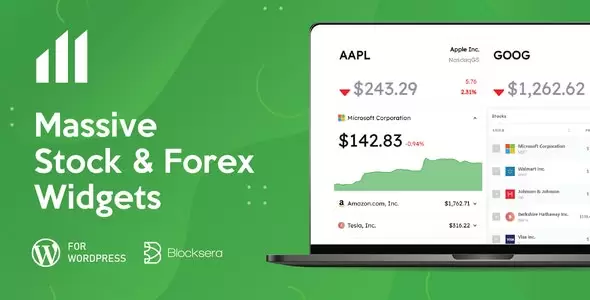
iForex是一款股票外汇市场行情小工具WordPress插件,用于您在网站上显示股票信息。有数以千计的股票可供选择,以及无数的可定制设计,您有充足的机会向您的网站添加独特、创意和专业外观的小部件。
演示地址:
https://stockwidgets.blocksera.com
关键方面
- 各种小部件:iForex有 11 个小部件,从 Ticker 到 News。这些小部件中的每一个都是独一无二的,并提供了许多选项,让您可以自定义它们。
- 市场信息:让您显示有关股票或商品价格的市场信息。
- 海量股票收藏:海量全球各大交易所和小交易所股票,包括纳斯达克、纽约证券交易所、上海证券交易所、JSE、NSE、LSE等热门交易所。
- 完全可定制:Massive Stock Widgets 提供了一套设计选项来定制您的小部件。
- 链接到股票页面:此功能可让您将股票链接到其特定页面。例如,如果您选择在纳斯达克上显示 AAPL(Apple Inc.),那么链接到资产页面实际上会将小部件链接到纳斯达克上的 AAPL 股票页面。
- Glossy Effects:启用 Glossy 选项后,会为您的小部件添加光泽色调。当与背景和主题的正确组合一起使用时,这是非常有效的。
独特的小部件
股票代码:代码是一个条纹或选取框元素,可以放置在网页的顶部、底部或其他任何位置。它显示所选股票的统计数据。可以使用标签速度、代码位置和代码方向选项调整代码上信息滚动的速度、位置和方向。Ticker 中有八个主题,其中包括一个很酷的 LED 主题。小部件可以自定义显示股票的 24 小时变化、百分比变化和价格走势图。用户还可以根据自己的喜好自定义文本颜色、小部件背景、图表颜色、轮廓、填充和填充渐变。其他方便的选项包括 Round Corners、Glossy 和链接到相应交易所的股票页面。广泛的股票让您比较同一股票在两个不同交易所的价格(例如:纳斯达克,
表格:表格小部件允许您以表格的形式显示有关多只股票的信息。它提供了多种选项来显示有关股票的信息。其中一些是代码、价格、公司、24 小时图表、开盘价、收盘价、24 小时高点和低点、24 小时变化、百分比变化、交易量、市值、52 周高点、52 周低点,股息收益率,股息率,股票等。该表可以适应不同设备的大小,因为它是完全响应的。还有一个切换选项来确定您希望表格在何处响应或不响应。有浅色和深色两种主题,您可以自定义股票价格走势图的轮廓、填充和填充渐变。
图表:海量股票图表插件,可以显示任意一只股票的价格走势图。图表支持迷你图和烛台格式。有两个美学主题,光明和黑暗。但是,您可以根据需要更改文本颜色、背景颜色以及图表颜色。迷你图的一个显着特征是填充渐变,您可以在其中选择填充颜色并使用 rgba 值调整渐变颜色。您还可以设置图表高度和图表的默认视图以显示每日、每周、每月、每季度、半年和每年的价格走势。使用“日期范围”选项,您可以添加选项以更改图表右上角的图表视图。您网站的最终用户可以使用此选项在视图之间切换。
搜索:即使在我们庞大的库存小部件中,搜索也是一个独特的小部件。搜索让您可以将搜索栏添加到您的 WordPress 网站,用户可以在其中搜索以查看股票。如果您正在构建股票新闻网站或数据提供平台,这将特别有用。您可以轻松地将占位符文本添加到搜索栏,使用大尺寸选项扩大其大小,为默认矩形搜索栏设计添加圆角,链接到股票页面并确定文本颜色(用户搜索时文本的颜色对于特定股票)和搜索栏的背景颜色。
卡片: 卡片小部件可用于以卡片或矩形框的形式显示股票信息。卡片小部件有几个突出的特性来定义它。它提供七个主题和八种不同的设计!一些设计为您提供价格走势图,而另一些设计则提供股票的完整概览。设计 8 为您提供一切。选择哪种设计完全取决于您。卡片小部件的边框半径可以在 0px 到 100px 之间任意调整,使边角变得光滑圆润。
列表:使用 WordPress 的列表 Massive Stock Widget,您可以枚举一个接一个堆叠显示的股票列表。通过突出显示股票徽标和/或链接到硬币页面来自定义小部件。列表小部件有七个主题和五种设计。每个设计都有其独特的触感。列表小部件的某些设计可以展开或下拉以显示其他信息,例如交易量、图表或市值。
公司:公司小部件是另一个杰出的小部件,您可以在其中显示有关提供其股票的股票背后的公司的信息。显示公司的投资组合,例如 Apple Inc.,您可以在其中设置小部件以在“常规”选项卡下显示公司的描述,以及状态、部门、行业、代码、交易所和员工人数亮点选项卡。还要在“更多信息”选项卡下添加其他信息,以显示公司名称、其股票上市的交易所名称、公司地址、部门、行业、电话号码及其网站。该小部件有七个默认主题,但您也可以选择背景颜色和文本颜色。
标签:在标签小部件的帮助下,在您的网站上显示所需股票的简明标签。选择多只股票并为其添加主题。除了默认主题外,自定义文本和背景颜色还可让您设置大量主题。有四种设计提供的库存信息彼此略有不同。通过设置边界半径去除尖锐的边缘。总的来说,标签库小部件是一个很酷且紧凑的小部件。
按钮:使用按钮小部件,您可以将按钮插入股票网站或您网站上的股票页面。添加多个常用按钮,并通过从七个默认主题列表中进行选择或选择自定义文本和背景颜色来根据您的喜好对其进行个性化设置。共有三种尺寸选项可供选择:普通、小号和大号。在“样式”选项卡下,您可以将按钮的样式设置为“塑料”、“扁平”、“酷”或“轮廓”。您还可以通过选择“无样式”选项来删除样式。Full Widget 选项允许您将按钮扩展到网页的整个宽度。可以使用边框半径选项平滑按钮的锐边。您可以将边框半径设置在 0px 和 100px 之间的任何位置。
新闻:使用提要 URL 显示来自 CNBC 或 ABC 新闻等网站的热门股票新闻。这些网站的实时新闻更新将在文章发布时反映到您的网站上。新闻可以选择确定每页显示的新闻数量和描述中的内容长度。您可以将图像(由相应的新闻网站与新闻文章一起上传)显示为新闻内容左侧的缩略图图标,也可以使用“显示图像”选项隐藏它们。
经常问的问题
如何将iForex插件添加到我的 WordPress 网站?
您可以通过选择 WordPress 管理页面左侧面板上的插件 -> 添加新选项来添加iForex插件。然后,您可以单击页面顶部的上传插件选项。
现在单击“选择文件”以选择您在购买小部件后下载的zip 文件。单击立即安装,等待插件安装完成,然后单击激活插件。您的 Massive Stock Widgets 插件将出现在左侧面板的“文章”选项下方。
如何激活 Massive Stock Widgets 插件?
您可以通过选择插件下的“设置”选项来激活 Massive Stock Widgets 插件。查找许可证选项,然后在购买代码选项下方的相应输入字段中输入loowp.com激活。最后,单击激活许可证按钮。您的插件将被激活。
如何使用简码?
短代码是将小部件添加到您的文章的便捷方式。它们对于每个小部件都是唯一的。例如,如果您选择 Ticker 小部件,那么您可以在“编辑小部件”页面右侧的短代码面板上看到该 ticker 小部件独有的短代码。复制此代码。
现在,在 WordPress Gutenberg 编辑器中,每当您添加新文章时,单击 + 按钮,然后选择 [/] 简码选项。将短代码粘贴到给定的字段中。该小部件将被添加,您可以在发布文章后查看它。
